Загрузка обычной бумаги или фотобумаги
Можно загрузить обычную бумагу или фотобумагу.
 Внимание!
Внимание!
- Если выполнять пробную печать с обычной бумагой, разрезанной на части размером 10 x 15 см (4 x 6 дюймов), 13 x 18 см (5 x 7 дюймов), 127 x 127 мм или размером с визитку, может произойти застревание бумаги.
 Примечание.
Примечание.
-
Рекомендуется использовать подлинную фотобумагу Canon для печати фотографий.
Подробнее об оригинальной бумаге Canon см. в разделе Поддерживаемые типы носителей.
-
Можно использовать обычную бумагу для копирования или цветную бумагу Canon Red Label Superior WOP111/Canon Océ Office Colour Paper SAT213.
Для получения сведений о размере и плотности бумаги, которую можно использовать в данном принтере, см. раздел Поддерживаемые типы носителей.
-
Подготовьте бумагу.
Совместите края бумаги. Если бумага скручена, разгладьте ее.
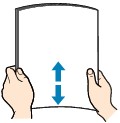
 Примечание.
Примечание.- Аккуратно выровняйте края бумаги перед загрузкой. Загрузка бумаги без выравнивания краев может привести к застреванию бумаги.
-
Если бумага скручена, аккуратно согните ее в противоположном направлении до выпрямления, удерживая за противоположные углы.
Подробнее о том, как расправить скрученную бумагу, см. в пункте Проверка 3 раздела Бумага испачкана / Отпечатанная поверхность поцарапана.
-
Загрузите бумагу.
-
Откройте упор для бумаги (A) и дополнительный упор для бумаги (B).

-
Выдвиньте лоток приема бумаги (C) и откройте дополнительный лоток приема бумаги (D).
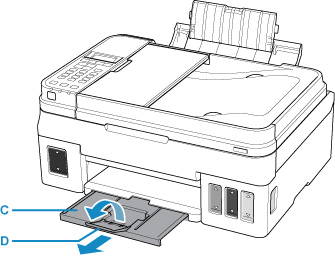
-
Загрузите бумагу СТОРОНОЙ ДЛЯ ПЕЧАТИ ВВЕРХ.
-
Выровняйте направляющие бумаги (E) по ширине бумаги.
Не следует слишком сильно прижимать направляющие бумаги к стопке. Возможны сбои при подаче бумаги.
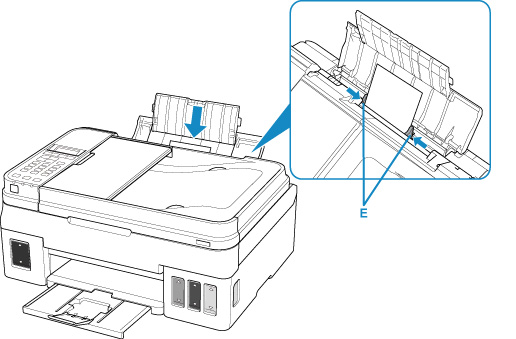
 Внимание!
Внимание!-
Всегда загружайте бумагу в книжной ориентации (F). Загрузка бумаги в альбомной ориентации (G) может привести к застреванию бумаги.
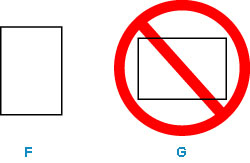
 Примечание.
Примечание.-
Не загружайте листы выше метки предела загрузки бумаги (H).
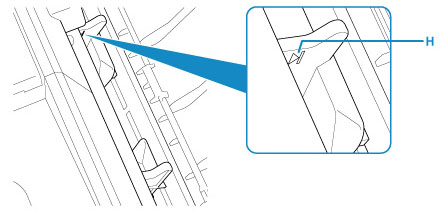
После загрузки бумаги в задний лоток на ЖК-дисплее отображается экран регистрации информации о бумаге для заднего лотка.
-
-
Нажмите кнопку OK.

-
С помощью кнопок
 и
и  укажите размер бумаги, загруженной в задний лоток, затем нажмите кнопку OK.
укажите размер бумаги, загруженной в задний лоток, затем нажмите кнопку OK.
 Примечание.
Примечание.-
Значок
 (звездочка) на ЖК-дисплее показывает текущее значение параметра.
(звездочка) на ЖК-дисплее показывает текущее значение параметра.
-
-
С помощью кнопок
 и
и  укажите тип бумаги, загруженной в задний лоток, затем нажмите кнопку OK.
укажите тип бумаги, загруженной в задний лоток, затем нажмите кнопку OK.
-
 Примечание.
Примечание.
-
При выполнении печати выберите размер и тип загруженной бумаги на экране параметров печати компьютера.
-
Существуют различные типы бумаги — например, бумага со специальным покрытием для оптимального качества печати фотографий и бумага, предназначенная для печати документов. Каждый тип носителя имеет определенные предустановленные параметры (используемые и распыляемые чернила, расстояние от сопел и т. д.), позволяющие получить оптимальное качество изображения при печати на выбранном носителе. Неправильные параметры бумаги могут привести к ухудшению цветопередачи и появлению царапин на отпечатанной поверхности. Если на отпечатке заметно размытие изображения или цвета передаются неравномерно, укажите более высокое качество печати и повторите печать.
-


